Общ преглед на режим BASIC (Базов)
 Режим за снимки
Режим за снимки
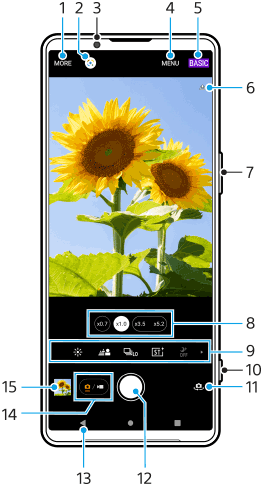
- Изберете режим на заснемане.
- Google Lens
- Обектив на предната камера
- Меню с настройки на Photo Pro
- Превключете режима на снимане.
- Състояние на географското маркиране
- Използвайте бутона за сила на звука за увеличаване или намаляване на мащаба.
- Докоснете някой от ъгловите бутони, за да смените обективите.
- Икони за бърз клавиш за различни функции
Плъзнете наляво или надясно, за да намерите желаната икона, след което я натиснете, за да регулирате настройките.
-
 (икона Цвят и яркост): Докоснете, за да регулирате цвета и яркостта.
(икона Цвят и яркост): Докоснете, за да регулирате цвета и яркостта. -
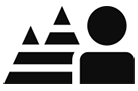 (икона Боке): Докоснете, за да регулирате Боке ефекта.
(икона Боке): Докоснете, за да регулирате Боке ефекта. -
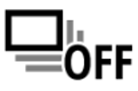 (икона Режим на работа): Докоснете, за да изберете настройка на таймер за самозаснемане или за единична снимка, серийни снимки или режим на HDR серийни снимки.
(икона Режим на работа): Докоснете, за да изберете настройка на таймер за самозаснемане или за единична снимка, серийни снимки или режим на HDR серийни снимки. -
 (икона Креативен изглед): Докоснете, за да изберете настройка за креативен изглед.
(икона Креативен изглед): Докоснете, за да изберете настройка за креативен изглед. -
 (икона Нощно снимане): Докоснете, за да включите или изключите функцията [Нощно снимане].
(икона Нощно снимане): Докоснете, за да включите или изключите функцията [Нощно снимане]. -
 (икона Светкавица): Докоснете, за да изберете настройка на светкавицата.
(икона Светкавица): Докоснете, за да изберете настройка на светкавицата. -
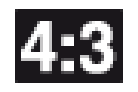 (икона Пропорции): Докоснете, за да промените пропорциите.
(икона Пропорции): Докоснете, за да промените пропорциите.
-
- Използвайте бутона на затвора, за да стартирате Photo Pro или за да направите снимки.
- Превключете между предната и основната камера.
- Използвайте бутона на затвора, за да направите снимки.
- Върнете се назад или излезте от Photo Pro.
- Превключете между правене на снимки и видеоклипове.
- Докоснете миниатюрата за преглед, споделяне или редактиране на снимки.
 Видео режим
Видео режим
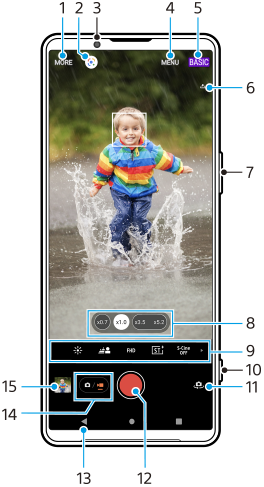
- Изберете режим на заснемане.
- Google Lens
- Обектив на предната камера
- Меню с настройки на Photo Pro
- Натиснете, за да превключите режима на снимане
- Състояние на географското маркиране
- Използвайте бутона за сила на звука за увеличаване или намаляване на мащаба.
- Докоснете някой от ъгловите бутони, за да смените обективите.
- Икони за бърз клавиш за различни функции
Плъзнете наляво или надясно, за да намерите желаната икона, след което я натиснете, за да регулирате настройките.
-
 (икона Цвят и яркост): Докоснете, за да регулирате цвета и яркостта.
(икона Цвят и яркост): Докоснете, за да регулирате цвета и яркостта. -
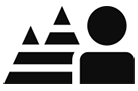 (икона Боке): Докоснете, за да регулирате Боке ефекта.
(икона Боке): Докоснете, за да регулирате Боке ефекта. -
 (икона Размер на видеото): Докоснете, за да изберете размер на видеоклип.
(икона Размер на видеото): Докоснете, за да изберете размер на видеоклип. -
 (икона Креативен изглед): Докоснете, за да изберете настройка за креативен изглед.
(икона Креативен изглед): Докоснете, за да изберете настройка за креативен изглед. -
 (икона S-Cinetone for mobile): Докоснете, за да включите или изключите функцията S-Cinetone for mobile.
(икона S-Cinetone for mobile): Докоснете, за да включите или изключите функцията S-Cinetone for mobile. -
 (икона Динамичен обхват): Докоснете, за да изберете динамичен обхват.
(икона Динамичен обхват): Докоснете, за да изберете динамичен обхват. -
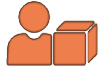 (икона Демонстриране на продукт): Докоснете, за да включите или изключите функцията [Демонстриране на продукт].
(икона Демонстриране на продукт): Докоснете, за да включите или изключите функцията [Демонстриране на продукт]. -
 (икона Микрофон): Докоснете, за да изберете микрофон.
(икона Микрофон): Докоснете, за да изберете микрофон. -
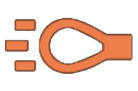 (икона Фенерче): Докоснете за активиране на фенерчето.
(икона Фенерче): Докоснете за активиране на фенерчето.
-
- Използвайте бутона на затвора, за да стартирате Photo Pro или записвате видеоклипове.
- Превключете между предната и основната камера.
- Използвайте бутона на затвора, за да записвате видеоклипове.
- Върнете се назад или излезте от Photo Pro.
- Превключете между правене на снимки и видеоклипове.
- Докоснете миниатюрата за преглед, споделяне или редактиране на видеоклипове.
